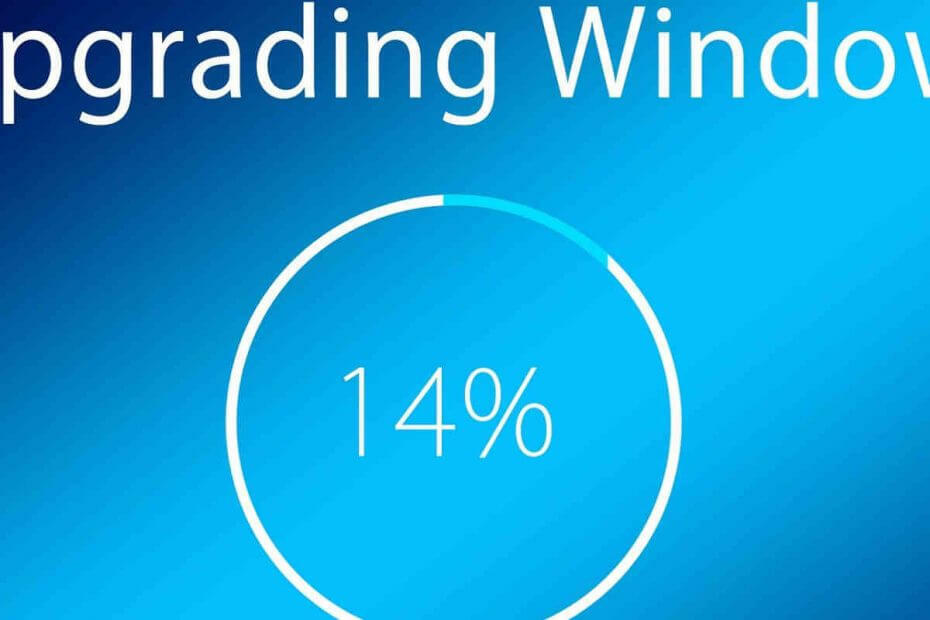Veiksmai, kaip paleisti komandų eilutės komandas iš darbalaukio nuorodų: - Jums gali būti Komandinė eilutė meilužis. Bet tikrai gali būti keletas komandų, kurias dažnai naudojate ir atidarote Komandinė eilutė ir vykdant šias komandas kiekvieną kartą, jūs iš tikrųjų verstumėtės. Ar yra tam sprendimas? Taip, žinoma, yra. Galite supakuoti į visus dažnai naudojamus daiktus Komandinė eilutė komandos vienoje nuorodoje ir dukart spustelėkite šią nuorodą, kai tik norite vykdyti šias komandas. Taip, taip paprasta. Pažiūrėkime, kaip tai pasiekti galima naudojant įvairius metodus. Ko tada lauki? Pradėkime, ar ne?
Vykdykite vieną CMD komandą per darbalaukio nuorodą
1 ŽINGSNIS
- Dešiniuoju pelės mygtuku spustelėkite tuščią vietą bet kurioje darbalaukio ekrano vietoje. Pasirodžiusiame kontekstiniame meniu spustelėkite Nauja ir tada toliau Trumpesnis kelias galimybės.
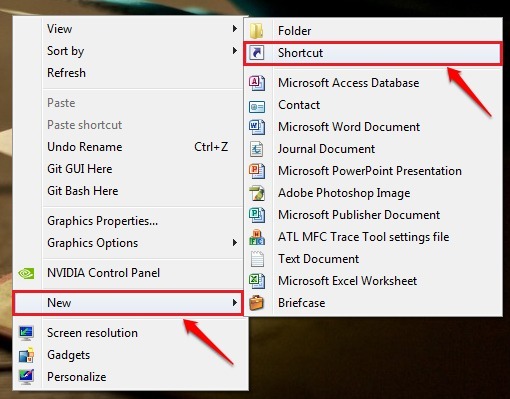
2 ŽINGSNIS
- Tolesniame lange turite nurodyti elemento vietą.
- Įveskite arba nukopijuokite įklijuoti
C: \ Windows \ System32 \ cmd.exe / k The_Command_You_Want_To_Execute.
- Jei turite kokių nors abejonių, žiūrėkite šią ekrano kopiją. Pavyzdžiui, tarkime, kad turite sukurti darbalaukio nuorodą ipconfig komandą. Taigi, mes parašysime C: \ Windows \ System32 \ cmd.exe / k ipconfig daikto vietoje.
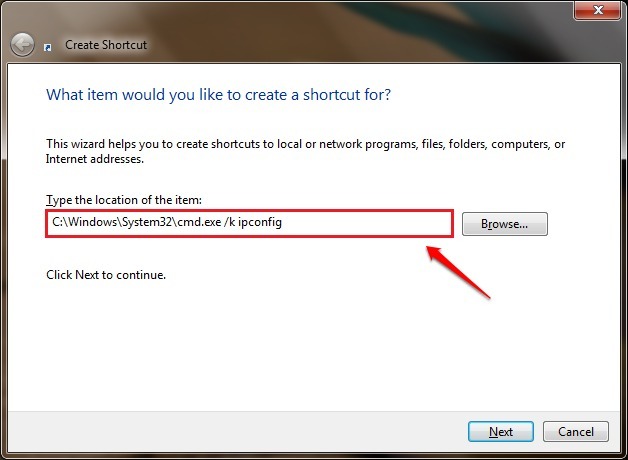
3 ŽINGSNIS
- Toliau suteikite savo nuorodai pavadinimą. Pateiktoje ekrano kopijoje aš pavadinau nuorodą kaip „Merabheja“ vadovybė. Paspauskite Baigti mygtuką, kai baigsite.
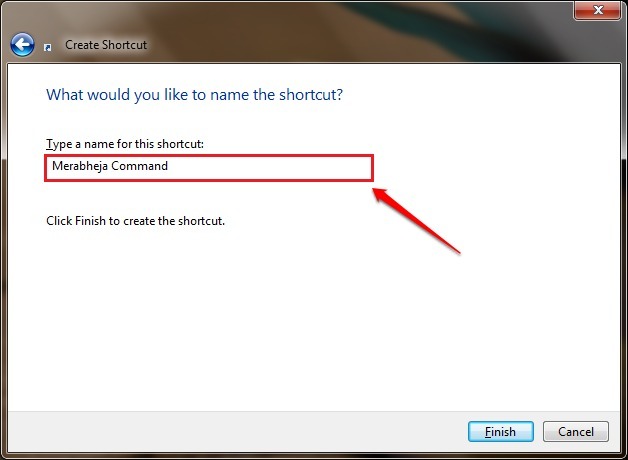
4 ŽINGSNIS
- Tiesiog dukart spustelėkite naujai sukurtą nuorodą, kad įvykdytumėte komandą. Viskas.
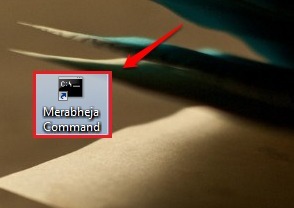
5 ŽINGSNIS
- Dabar galite pamatyti savo komandą įvykdytą Komandinė eilutė.
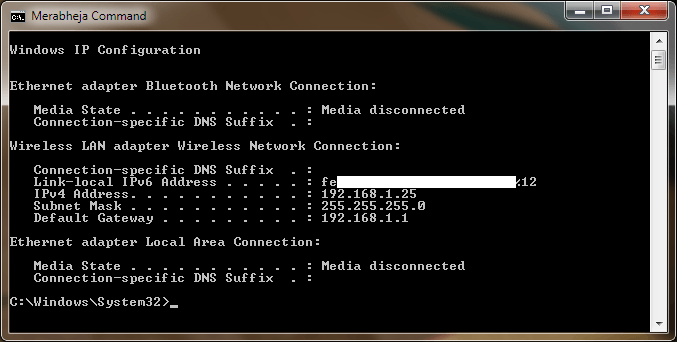
Vykdykite kelias CMD komandas iš vieno sparčiojo klavišo
Jei norite atlikti kelias CMD komandas naudodamiesi vienu darbalaukio sparčiuoju klavišu, netgi galite tai atlikti. Tam reikia atlikti tuos pačius veiksmus, kurie aprašyti aukščiau. Nurodydami elemento vietą, galite įvesti kelias komandas, atskirtas ampersandais (&), kad jas atliktumėte po vieną iš vieno sparčiojo klavišo.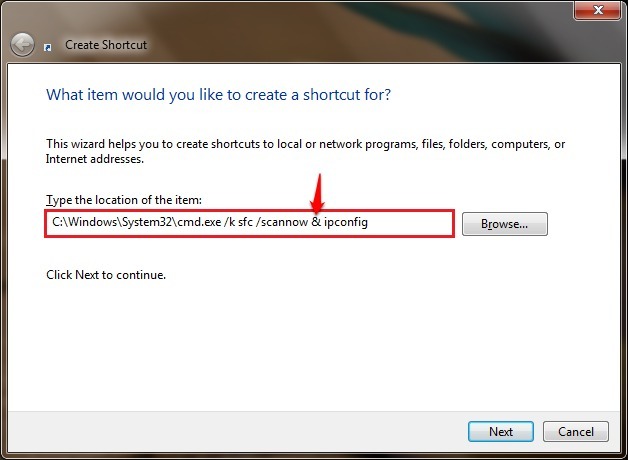
Vykdykite CMD komandas per paketinius failus
1 ŽINGSNIS
- Turite paleisti Užrašų knygelė Pirmas. Tiesiog po vieną įveskite komandas ir pabaigoje pridėkite pauzę. Priešingu atveju, kai bus įvykdytos komandos, CMD staiga užsidarys.
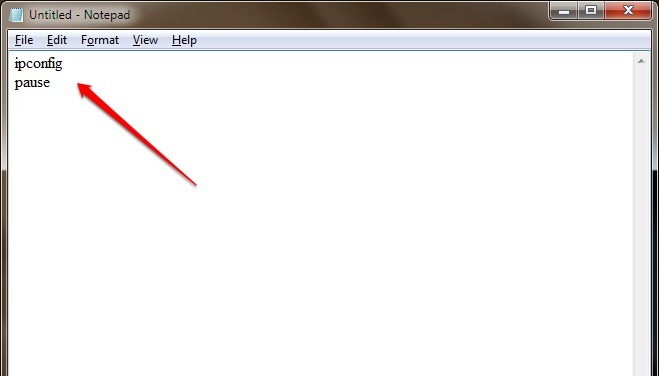
2 ŽINGSNIS
- Kai baigsite, išsaugokite failą kaip paketinį failą. Galite pasirinkti bet kokį failo pavadinimą. Tačiau įsitikinkite, kad failo plėtinys yra .šikšnosparnis. Dabar galite tiesiog pereiti į vietą, kurioje išsaugotas šis paketinis failas, ir dukart spustelėkite jį, kad įvykdytumėte komandas. Viskas.
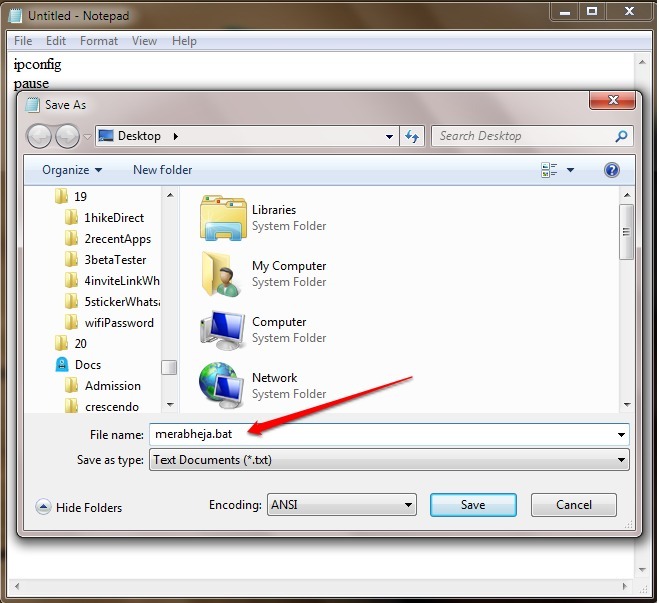
Ką daryti, jei komanda neatpažįstama dukart spustelėjus paketinį failą, kad įvykdytumėte komandą?
1 ŽINGSNIS
- Kartais, kai sukuriate paketinį failą ir dukart jį spustelėsite, CMD atsidarys, bet jūs gausite pranešimą, kuriame sakoma, kad komanda neatpažįstama. Tokiu atveju jums reikia administratoriaus teisių, kad paleistumėte komandą, įdėtą į paketinį failą. Tam sukurkite atitinkamo paketinio failo nuorodą dešiniuoju pelės klavišu spustelėdami jį, tada spustelėdami Sukurti nuorodą variantą.
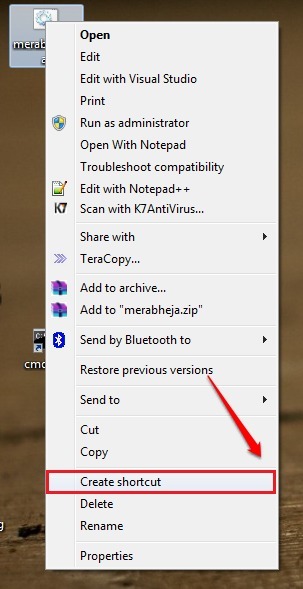
2 ŽINGSNIS
- Sukūrus nuorodą, dešiniuoju pelės mygtuku spustelėkite ją ir pasirinkite Savybės variantą.
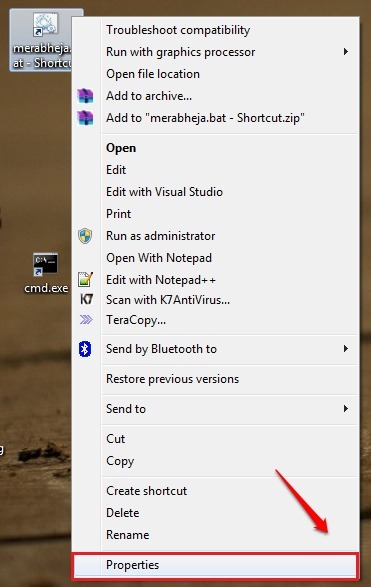
3 ŽINGSNIS
- Toliau spustelėkite mygtuką Išplėstinė mygtukas po Trumpesnis kelias skirtuką, kaip parodyta toliau pateiktoje ekrano kopijoje.
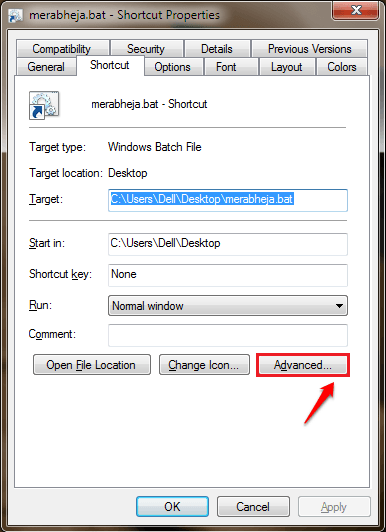
4 ŽINGSNIS
- Dabar pažymėkite žymės langelį, atitinkantį Vykdyti kaip administratorių parinktį ir paspauskite mygtuką Gerai. Viskas. Dabar pabandykite dukart spustelėti naujai sukurtą spartųjį klavišą ir pamatyti, ar jis veikia gerai.
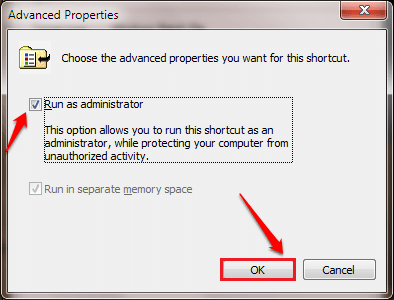
Tikiuosi, kad straipsnis jums buvo naudingas. Jei turite kokių nors abejonių dėl bet kurio iš šių veiksmų, nedvejodami palikite komentarus, mielai jums padėsime. Stebėkite daugiau naudingų gudrybių, patarimų ir įsilaužimų.